Настройка списков в приложениях Web Access и Workspaces
В приложении Web Access можно добавить в раскрывающийся список шаблон атрибута для отображения дополнительной информации о каждой записи в списке. Например, в целях идентификации вы можете добавить шаблон атрибута для созданного пользователем раскрывающегося списка в окне инцидента, в котором отображаются адреса электронной почты пользователя и местоположения под их именами. Вы можете выбрать шрифт данной дополнительной информации в списке, чтобы было проще идентифицировать различные значения.
Для использования шаблонов атрибутов в приложении Web Access вам необходимо с помощью Дизайнера объектов создать шаблон атрибутов и затем связать его с нужным окном, воспользовавшись для этого Диспетчером окон.
Для создания шаблона атрибута для объекта:
- В Дизайнере объектов откройте объект, который нужно добавить в шаблон атрибутов.
Например, "Система\Пользователь". - В дереве Атрибуты вверху выберите имя объекта.
Например, "Пользователь". - На панели Свойства рядом с элементом Атрибуты вывода щелкните
 .
.
Отобразится диалог "Шаблоны атрибутов вывода".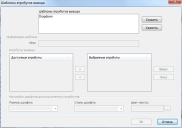
- Щелкните Создать.
Новый шаблон будет добавлен в список шаблонов атрибутов вывода, а имя и параметры атрибута станут доступны.
Если в объекте уже есть заданные шаблоны атрибутов вывода, вы можете выбрать один из них из списка Шаблоны атрибутов вывода и обновить его.
- Введите Имя для нового шаблона атрибутов вывода.
- Выберите атрибуты, которые нужно добавить в шаблон в списке Доступные атрибуты, а затем щелкните
 .
.
Атрибуты будут перемещены в список выбранных атрибутов. Если вы добавляете более одного атрибута, для группового поля подчиненных атрибутов станут доступны настройки шрифта. Эти параметры позволяют вам сконфигурировать различные шрифты для подчиненных атрибутов, когда они отображаются в раскрывающемся списке.
Вы можете выбрать несколько атрибутов одновременно, удерживая нажатой клавишу Control.
- Если вы добавляете более одного атрибута, установите размер шрифта, стиль шрифта и цвет текста для подчиненных атрибутов, а затем нажмите OK.
Диалог "Шаблоны атрибутов вывода" будет закрыт.
Эти настройки стилей не используются в ПО Workspaces.
- Щелкните
 для сохранения изменений объекта.
для сохранения изменений объекта.
Когда вы добавите в объект шаблон атрибутов вывода, вы сможете затем использовать этот шаблон в окне, которое доступно в приложении Web Access.
Для использования шаблона атрибутов вывода в окне с разметкой:
- В Диспетчере окон откройте нужное окно.
Например, "Управление инцидентами\Инцидент". - Выберите нужный раскрывающийся список, а затем разверните панель Свойства.

- На панели Свойства выберите необходимый шаблон атрибутов.
- Щелкните
 для сохранения окна.
для сохранения окна.
